原标题:“Adobe国际认证”Adobe Photoshop软件,如何绘制矩形和修改笔画选项?
绘制矩形使用矩形工具,您可以在画布上绘制矩形和圆角矩形:
1。选择矩形工具
在工具栏中,单击并按住形状工具()组的图标,以显示每个形状的工具选项。选择矩形工具。
2。调整矩形工具的形状属性

在形状工具选项栏中,您可以设置:
3。画一个矩形
单击画布以显示“创建矩形”对话框。您可以使用此对话框手动设置矩形的大小和圆角半径,并选择从中心对齐。单击“确定”以启用更改。将指针放在画布上并拖动以绘制一个矩形。这将在图层面板中自动创建一个新图层。
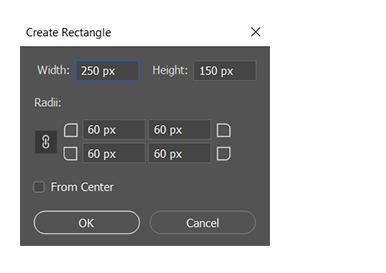
注意:在Photoshop 22.3的2021年3月版本中,圆角矩形工具已经被删除。但是,您可以轻松地使用改进的矩形工具来绘制圆角矩形,该工具提供了通过字段设置圆角半径的功能。
4。编辑矩形形状属性
要轻松编辑形状属性,您可以直接使用画布上的控件,也可以访问属性面板底部的形状属性。
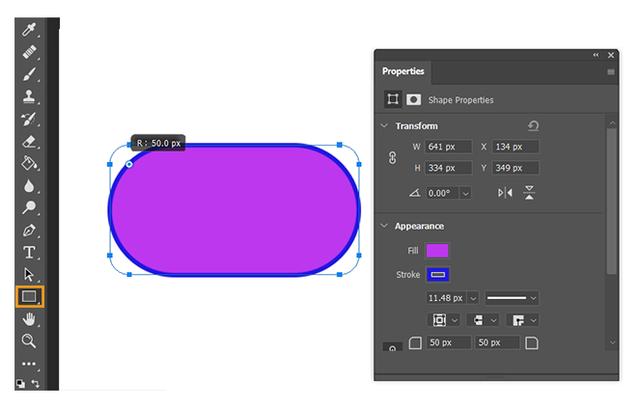
1.使用
路径选择工具选择要修改的路径形状。2.在
属性面板或工具选项栏中,单击设置形状描边类型菜单图标以打开描边选项面板。3.在
描边选项面板中,执行下列任一操作:注意:请记住,除非路径打开,否则端点将不可见。此外,当笔画较粗时,端点样式更容易看到。
在
描边选项面板中指定形状描边选项后,可以保存新创建的描边类型以供重复使用。单击
笔画选项面板右上角的齿轮图标,然后选择保存笔画。复制并粘贴形状描边设置指定形状描边选项后,可以通过复制和粘贴将设置应用到其他形状。
Adobe国际认证首次现场分享——开启城市品牌设计之门
2021年夏季Adobe国际认证教师培训
唐迪老师,行业专家。
分享新鲜出炉的
2021年的意大利A & # 39设计奖铜奖,
分解中国城市文化旅游品牌的设计逻辑。

#Adobe国际认证##Adobe##创意##设计#









